大白菜U盘装系统教程win10
- 分类:U盘教程 回答于: 2022年09月02日 11:30:02
大白菜U盘启动盘制作工具是傻瓜式操作,U盘制作成功率基本高达100%,试验过上百种U盘,目前没有遇到一例失败。但是大白菜U盘装系统如何操作呢?想必大家就不了解了吧!下面我们就一起来看看大白菜U盘装系统教程的详细介绍吧。
工具/原料
系统版本:win10
品牌型号:华硕电脑
软件版本:大白菜超级U盘装机工具
方法/步骤:
步骤一:我们首先把U盘插入电脑,开机或者重启,开机时要不间断地按U盘启动快捷键进入启动项设置,设置为开机首选即可。

步骤二:电脑进入PE系统后,选择“启动Win10 X64 PE(2G以上内存)”选项并回车确认即可。
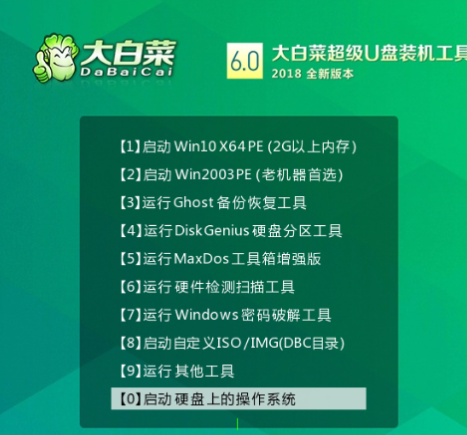
步骤三:然后打开大白菜软件,在“映像路径”中选中镜像文件并选择win10系统安装位置,点击“执行”即可。

步骤四:弹出的窗口选择“是”。
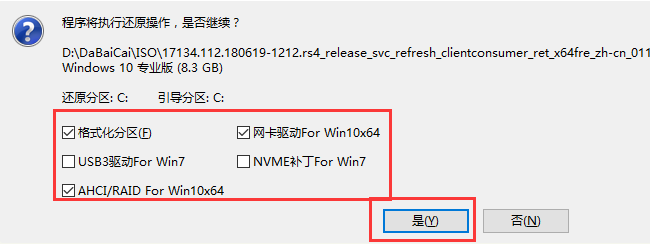
步骤五:耐心等待安装完成重启电脑,这时需要拔掉U盘,避免再次进入PE界面啦。

步骤六:电脑重启之后后会进入系统部署阶段,耐心等待部署完成,就安装成功了。
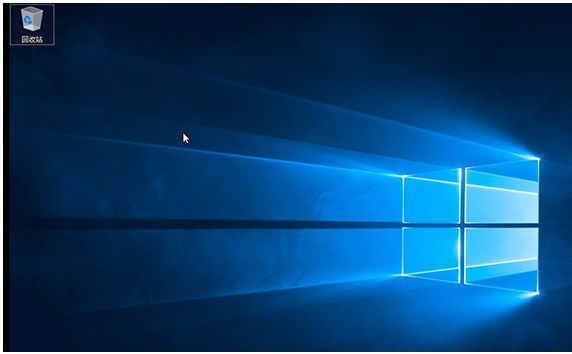
总结:
上述就是大白菜U盘装系统教程,希望能帮助到你们。
 有用
61
有用
61


 小白系统
小白系统


 1000
1000 1000
1000 1000
1000 1000
1000 1000
1000 1000
1000 1000
1000 1000
1000 1000
1000 1000
1000猜您喜欢
- 如何快速解决U盘数据格式化问题:详细步..2024/08/21
- 详解爱国者u盘驱动怎么下载..2021/09/29
- u盘安装操作系统win10步骤教程..2022/06/17
- 小编教你修复u盘乱码2018/11/16
- 防止u盘病毒感染的五个专业方法和原因..2024/06/20
- 小编教你如何刷新bios2017/08/31
相关推荐
- 保护数据安全,全方位加密U盘文件..2023/10/24
- 无法识别usb设备怎么办?小编教你解决..2017/11/11
- 金士顿u盘修复工具安装win7系统图文教..2017/06/08
- 用小白一键重装系统后开机直接进入BI0..2023/02/09
- 如何恢复删除的U盘数据?2024/01/02
- 电脑装系统教程u盘重装步骤..2022/07/30




















 关注微信公众号
关注微信公众号





